最容易好用雨林木风WIn7系统安装办法
市面上的雨林木风WIn7系统安装方法有好几种,不过雨林木风WIn7系统安装方法层次不齐,有的甚至是捆绑软件,带有广告插件的,肿么办才好呢?不急哈,下面的教程是小编亲自验证有效的。那么好的东西总是要一起分享的,接着就把最简单好用雨林木风WIn7系统安装方法分享给你们,接好咯!
雨林木风WIN7重装方法:
1、 在windows7之家下载的系统一般都是为ISO镜像格式。此时,我们需要对下载下来的Win7系统镜像进行解压。鼠标右键点击镜像文件,在弹出的右键菜单栏选择“解压到Ylmf_baidu_Win7_x64_2015_0400027”,这样,系统文件就会解压到当前系统镜像所在盘内。
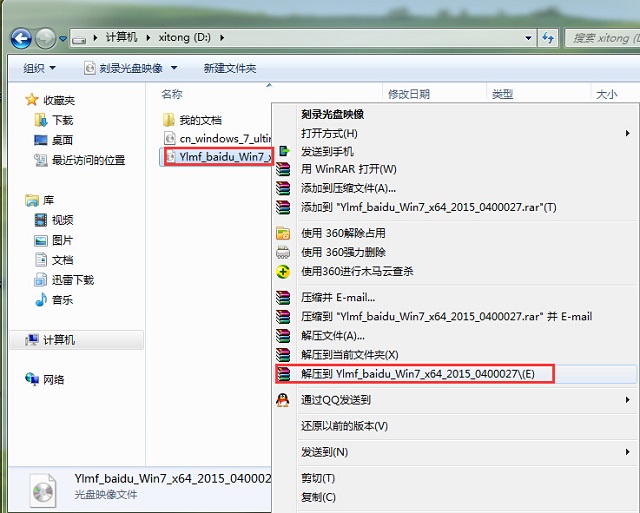
最简单好用雨林木风WIn7系统安装方法图1
如果,你系统镜像所在盘硬盘空间不够,我们也可以鼠标右键选择镜像文件,此时选择“解压文件”,在路径那里选择需要解压到的文件位置。
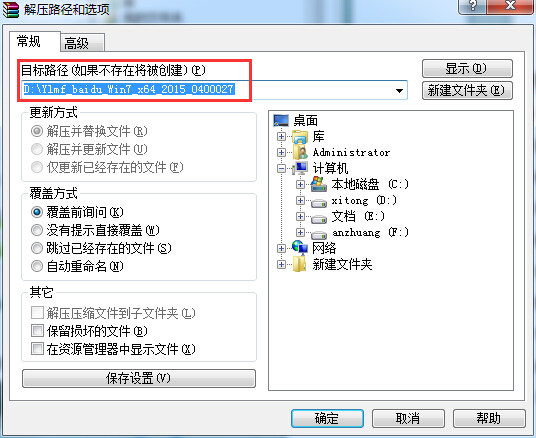
最简单好用雨林木风WIn7系统安装方法图2
2、 当win7镜像文件解压完成后,会生成一个相应的雨林木风win7 64位系统文件夹。

最简单好用雨林木风WIn7系统安装方法图3
3、 现在我们打开文件夹,找到里面的“硬盘安装”程序,点击即可安装。
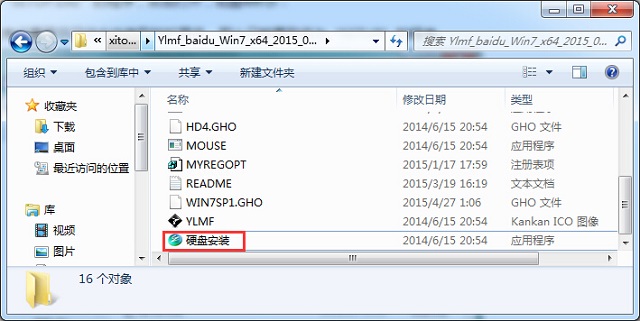
最简单好用雨林木风WIn7系统安装方法图4
注:这里,我们也可以点击“AUTORUN”应用程序进行安装,如果你下载的镜像里面有这个程序。
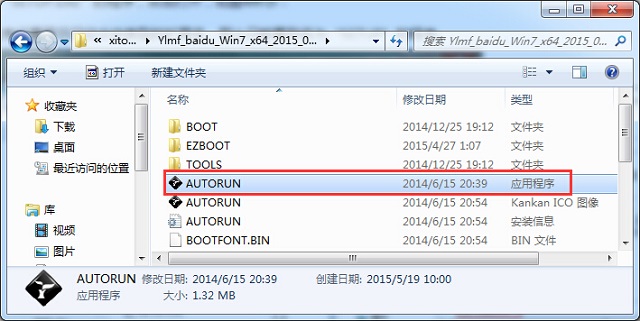
最简单好用雨林木风WIn7系统安装方法图5
点击“AUTORUN”,则会出现雨林木风win7安装界面,大家选择“安装 Win7 SP1 装机版到C盘”即可。
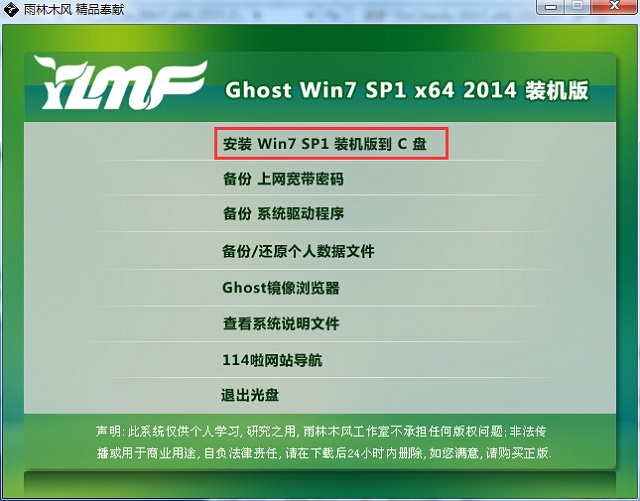
最简单好用雨林木风WIn7系统安装方法图6
PS,如果你下载的不是都没有“硬盘安装”或“AUTORUN”,但是能看到“setup”应用程序,也是一样安装win7系统的。
4、 对于以上的操作,点击后都是会出现一个“OneKey Ghost”窗口,查看GHO WIM ISO映像路径是否正确,一般在该窗口打开的过程中,会自动识别对应的GHO镜像文件,或者可以通过“打开”按钮来更改要安装的镜像文件→选择系统要存放的磁盘。接着确认下要安装(还原)雨林木风win7 64位系统的位置,点击确定。
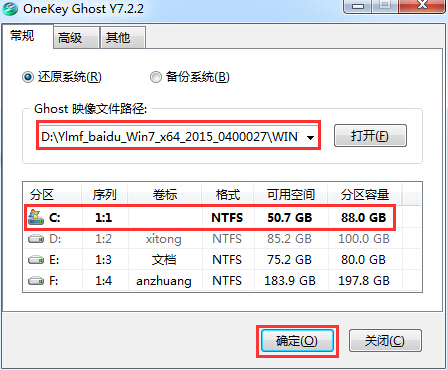
最简单好用雨林木风WIn7系统安装方法图7
5、 然后在出现的提示界面上,选择“是”,那么就会立即开始计算机重启进行还原。如下图所示:
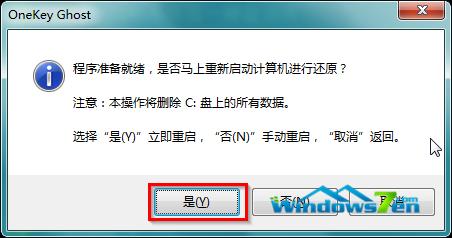
最简单好用雨林木风WIn7系统安装方法图8
6、 重启后,那么就会进入的是系统还原,大家能看通过查看还原进度条来查看还原进度。
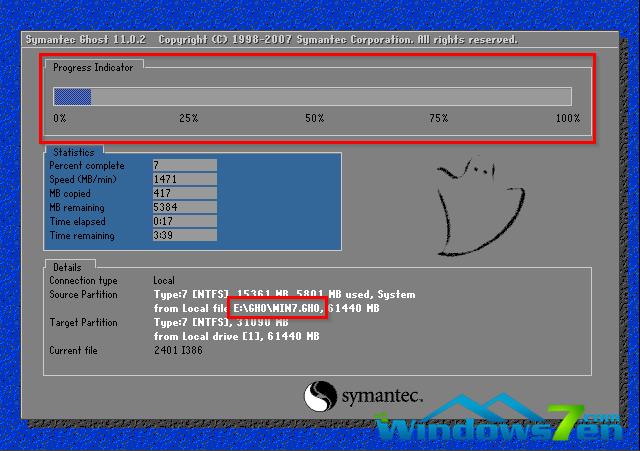
最简单好用雨林木风WIn7系统安装方法图9
7、 当进度条跑到100%,还原完成后,那么系统就会自动进入全自动安装了。这时就期待下我们的雨林木风win7装机版快速安装好吧。
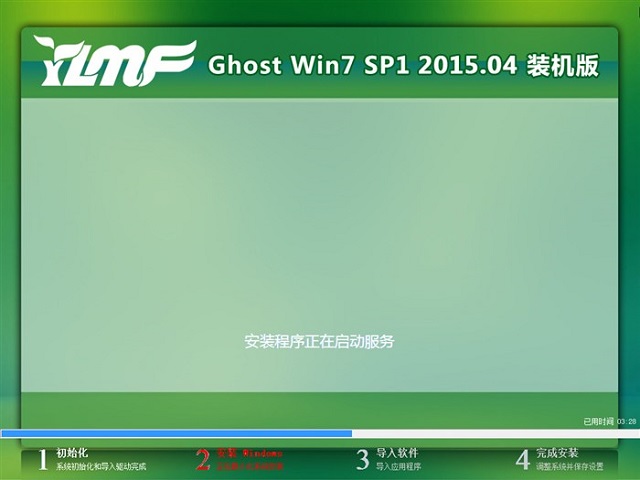
最简单好用雨林木风WIn7系统安装方法图10
8、 这个雨林木风win7系统在安装过程中,程序会自动安装识别的,大家不要再担心不知要去哪里找相应的硬件驱动了。
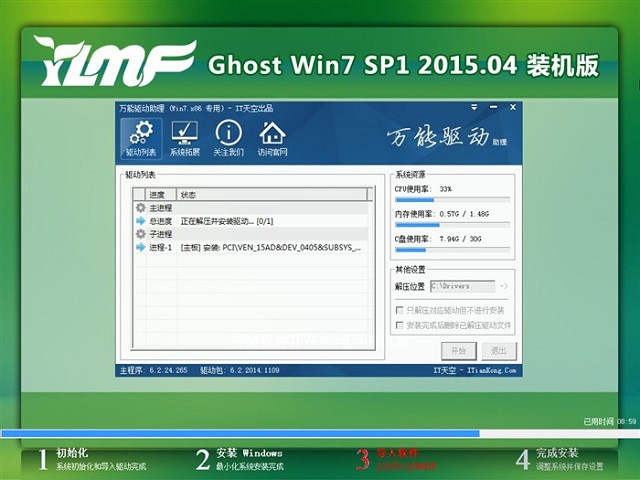
最简单好用雨林木风WIn7系统安装方法图11
9、 同时安装过程中,也是会自动给我们安装的雨林木风win7系统进行激活的。
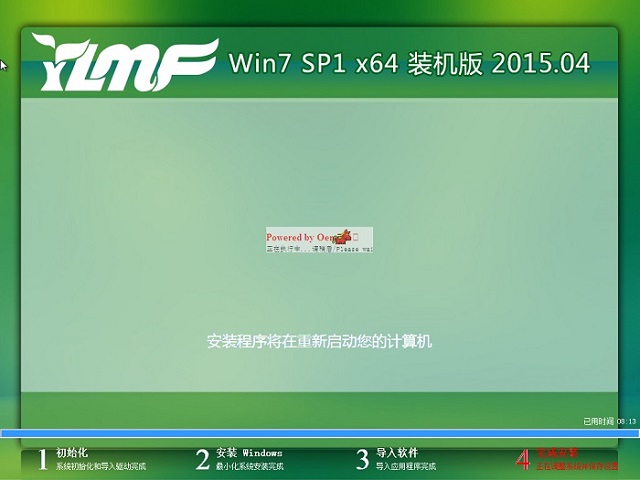
最简单好用雨林木风WIn7系统安装方法图12
最简单好用雨林木风WIn7系统安装方法的全部内容分享到此就结束了,看完了整个雨林木风win7系统安装教程后,你是不是茅塞顿开啦!其实,硬盘直接装雨林木风win7系统就是辣么地简单,基本上没有任何的难度的,不想光盘与U盘,还要bios设置,觉得好用的话,可以收藏起来!